כאשר אתה מנסה להתקין גרסה חדשה של Office 365, אתה עלול להיתקע מדי פעם ב-"אנחנו מכינים דברים"מסך. זה קורה בדרך כלל אם לא התקנת את קבצי Office 365 הקודמים שלך כראוי. אותה שגיאה עלולה להתרחש אם קבצי Office שלך נפגמו או שמחקת בטעות חלק מהם.
מה לעשות אם Office 365 נתקע בהכנת דברים
משרד תיקונים
דרך מהירה אחת לתקן בעיות של שחיתות בקבצים היא להפעיל את הכלי המובנה לתיקון Office.
- לך ל לוח בקרה ובחר תוכניות.
- אז לך ל תוכניות ותכונות.
- לחץ על חבילת Office 365 שלך.
- אתר ולחץ על שינוי לַחְצָן.
- התחל בהפעלת א תיקון מהיר ולבדוק אם זה פתר את הבעיה.

- אם אופיס 365 עדיין תקוע על "אנחנו מכינים דבריםמסך, הפעל את תיקון מקוון כְּלִי.
התקן מחדש את Office
אם תיקון חבילת Office שלך לא פתר את הבעיה, נסה להתקין אותה מחדש.
- חזור אל לוח בקרה → תוכניות → תוכניות ותכונות.
- בחר שלך חליפת משרד ופגע ב הסר את ההתקנה לַחְצָן.

- כדי לוודא שהסרת את כל קבצי Office, מחק את חבילת Windows Installer הממוקמת מתחת C:\Program Files\Office 16.
- לאחר מכן הקלד %קבצי תכנית% בסרגל החיפוש של Windows.
- מחק את ה Microsoft Office 16 ו מיקרוסופט אופיס תיקיות.
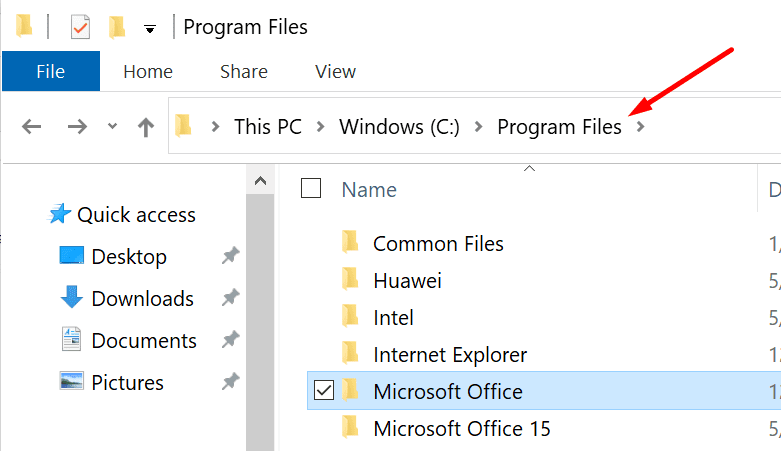
- כעת, הקלד %ProgramFiles (x86)%, והסר גם את תיקיית Microsoft Office.
- לבסוף, הפעל את עורך הרישום ונווט אל HKEY_CURRENT_USER\SOFTWARE\Microsoft\Office. מחק את תיקיית Office.
- אז לך ל HKEY_LOCAL_MACHINE \SOFTWARE\Microsoft\Office ומחק את תיקיית ה-Office.
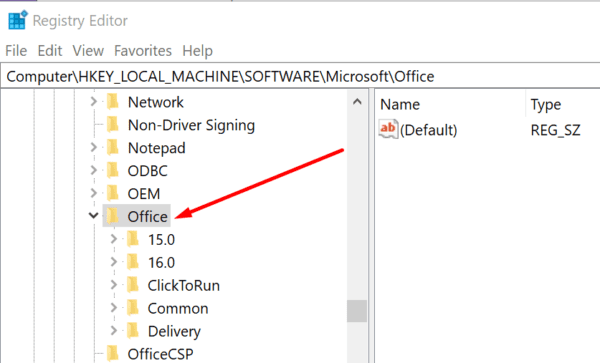
- הפעל מחדש את המחשב. כעת תוכל להוריד ולהתקין גרסה חדשה של Office.
למידע נוסף כיצד להסיר לחלוטין את ההתקנה של Office, עבור אל דף התמיכה של מיקרוסופט.
השתמש במסייע התמיכה והשחזור של Microsoft
משתמשים אחרים הצליחו לתקן בעיה זו על ידי הפעלה עוזר התמיכה והשחזור. זכור שתחילה עליך להתחבר לאינטרנט כדי להפעיל את הכלי. לאחר ההשקה, עוזר התמיכה והשחזור יתקין את Office באופן אוטומטי.
זכור שהמסך "אנחנו מכינים דברים" עשוי להימשך עוד דקה או שתיים. אבל לאחר מכן, הסטטוס אמור להשתנות להתקנה.
הפעל את Office במצב תאימות
פתרון נוסף שעבד עבור משתמשים רבים מורכב מהפעלת מתקין Office במצב תאימות עבור Windows 8.
- לחץ לחיצה ימנית על OfficeSetup.exe ובחר נכסים.
- לאחר מכן לחץ על תְאִימוּת לשונית.
- חשבון הפעל תוכנית זו במצב תאימות עבור.
- בחר חלונות 8 מהתפריט הנפתח. לחץ על אישור.
- לאחר מכן לחץ לחיצה ימנית על OfficeSetup.exe שוב ובחר הפעל כמנהל.
אם כבר התקנת את קובץ ההתקנה ואתה נתקל בבעיה זו רק מדי פעם, השתמש בפתרון שלהלן.
- לחץ לחיצה ימנית על קובץ ההתקנה של Office ובחר נכסים.
- לאחר מכן עבור אל תְאִימוּת לשונית.
- סמן את הפעל תוכנית זו עבור Windows 8 תיבת סימון.
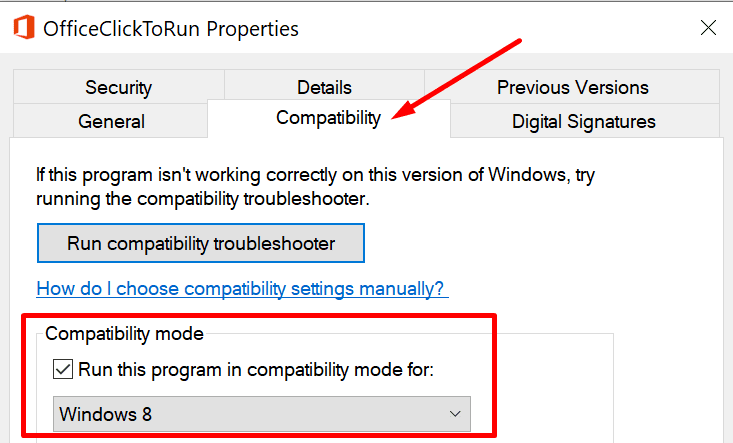
- שמור את השינויים.
- הפעל את מתקין Office כמנהל מערכת. בדוק אם הבעיה נמשכת.
אתה יכול למצוא את קובץ ההתקנה של Office תחת C:\Program Files\MicrosoftOffice 16\ClientX64.
סיכום
לסיכום, אם אינך יכול להסיר את ההתקנה של Office 365 ואתה תקוע בשלב "אנחנו מכינים דברים" למה שנראה כמו נצח, תקן או הסר את קבצי ההתקנה. בנוסף, הפעל את מתקין Office במצב תאימות עבור Windows 8.
אנו מקווים שהפתרונות הללו עבדו עבורך. אנחנו באמת סקרנים לדעת איזו שיטה עשתה לך את העבודה. אתה מוזמן לכתוב לנו תגובה למטה.